小白一键重装系统教程win10安装步骤
作者:小Q 人气: 36目前网上比较知名的一键重装系统win10的工具就有小白一键重装系统工具,可以帮助电脑小白用户快速安装新的win10系统使用。有网友想了解小白一键重装系统怎么安装win10,下面就演示下具体的操作步骤。
工具/原料:
系统版本:windows系统
品牌型号:笔记本/台式电脑
软件版本:小白一键重装系统 v2290
方法/步骤:
1、首先在电脑上安装好小白一键重装系统工具打开,在线重装界面就可以选择win10系统,点击安装此系统。

2、等待小白软件下载win10系统镜像文件资料等,无需操作。
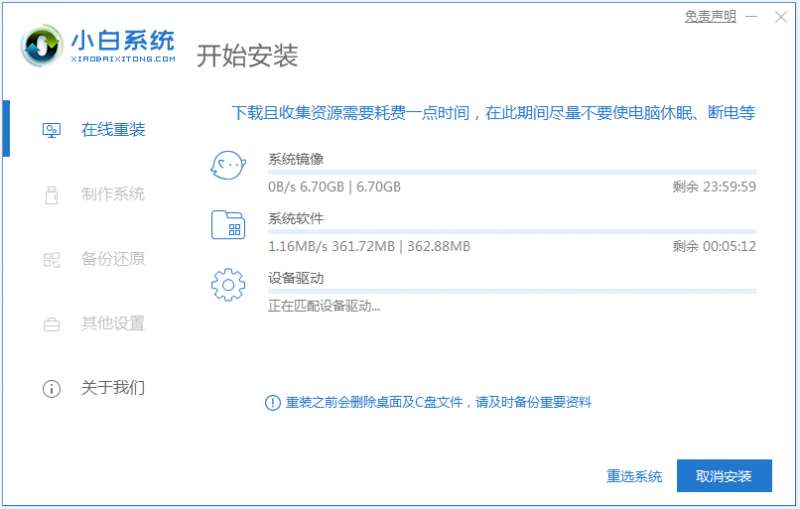
3、当部署完成后,选择重启电脑。

4、电脑重启后进入了开机选项界面,选择第二项xiaobai-pe系统进入。
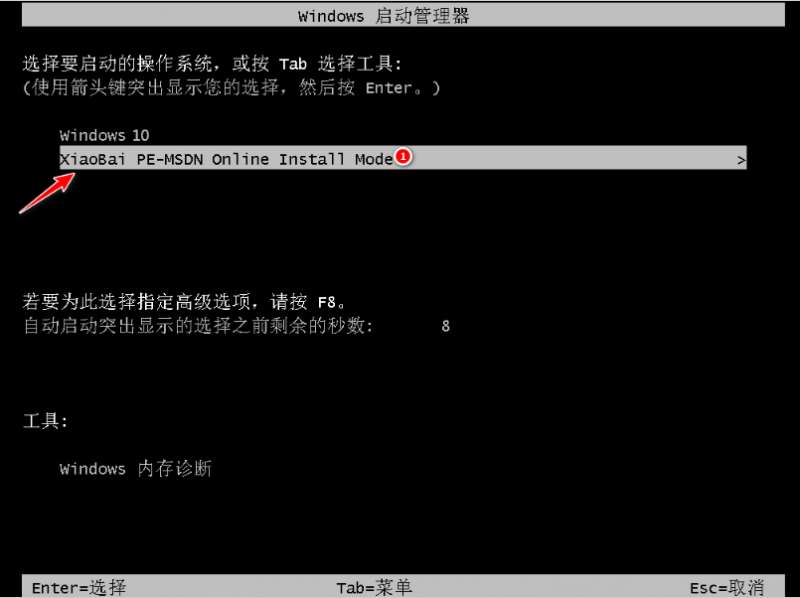
5、进入pe系统后,小白装机工具开始自动安装win10系统,耐心等待即可。
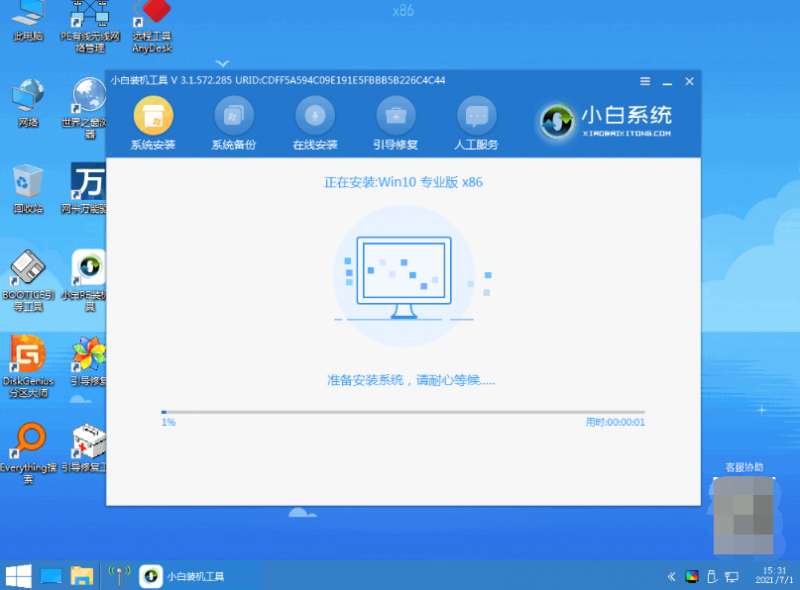
6、安装完成后,点击立即重启。
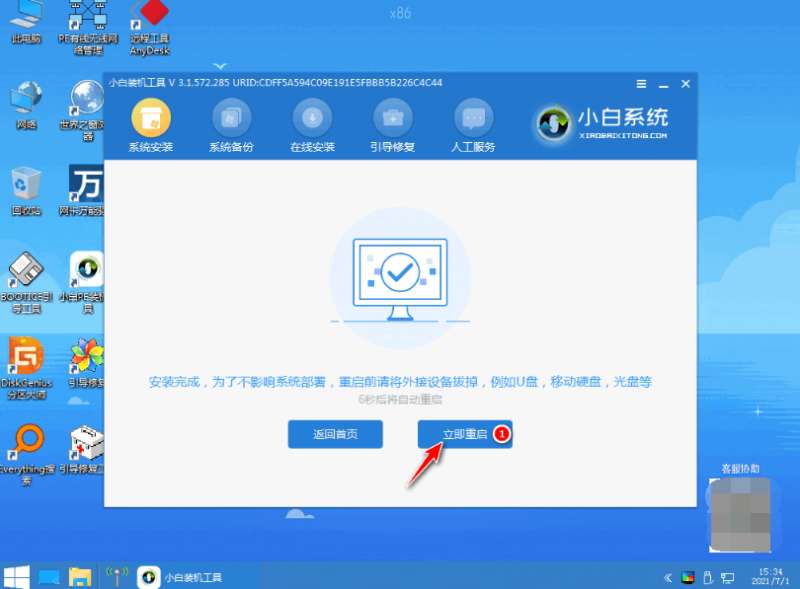
7、期间可能会多次自动重启电脑,最后安装完成后进入系统win10桌面即表示安装成功。
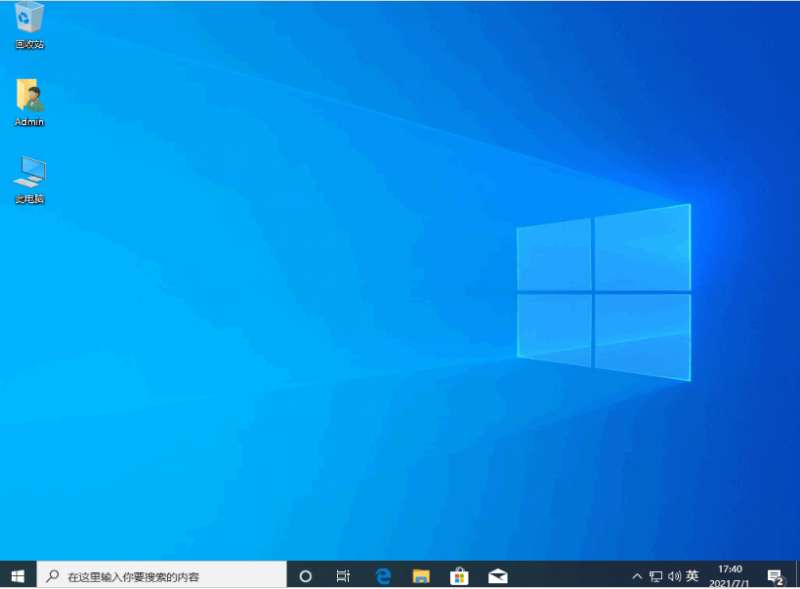
注意事项:在安装前备份好c盘重要资料,关掉电脑上的杀毒软件避免被拦截!
总结:
安装小白一键重装系统工具,打开选择在线重装栏目;
在线重装界面中就可以选择需要的win10系统,点击安装此系统;
等待小白软件自行下载win10镜像后重启进入pe系统;
在pe系统内小白装机软件自动安装,提示安装成功后重启电脑;
重启电脑后进入新的win10系统桌面即可正常使用。
加载全部内容